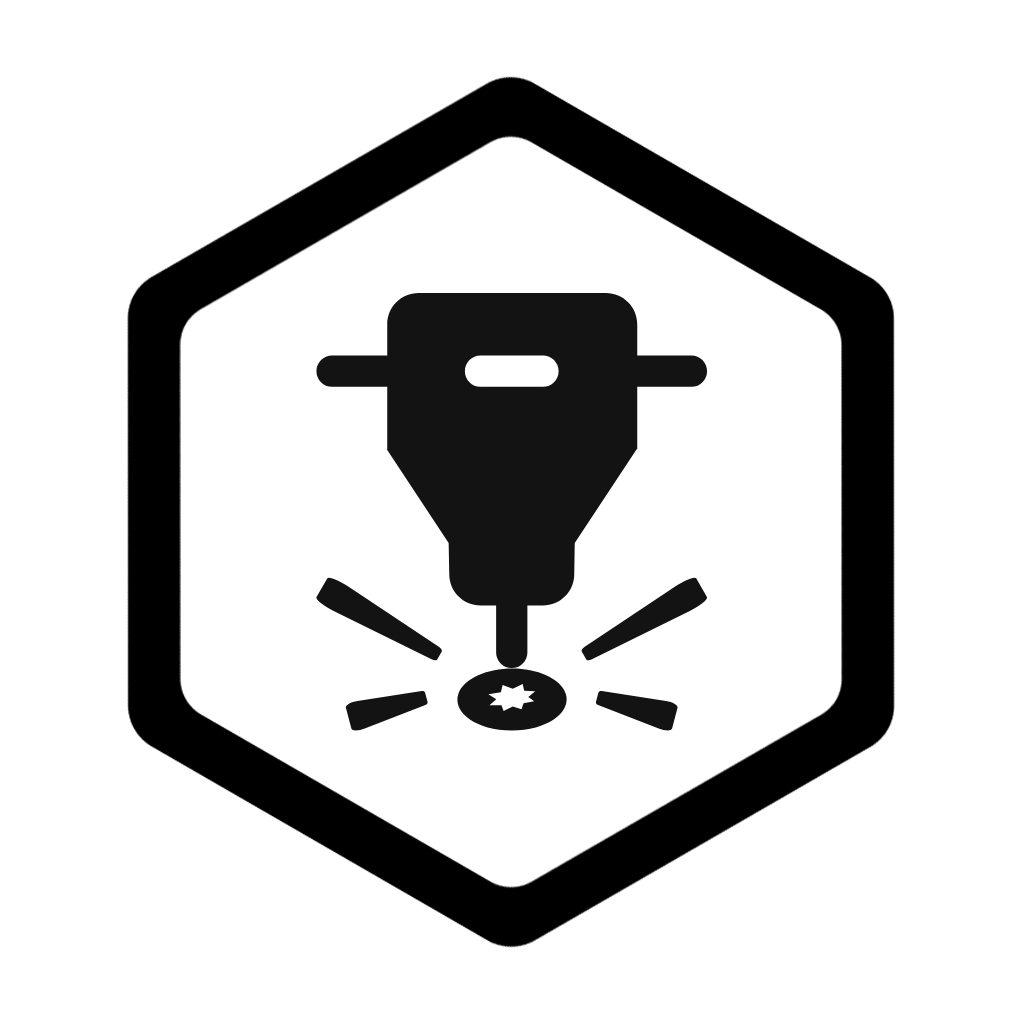安装ARMCNC
完成系统安装后,我们需要对系统做一些配置。
桌面环境配置
系统中包含了多个桌面环境,我需要更改默认桌面环境为
Cinnamon。
待系统启动完成,在登录界面回车后出现登录密码输入框时,屏幕右下角有一个小齿轮,点击小齿轮后选择【Cinnamon】即可切换桌面环境,然后输入密码进入系统即可。
实时内核配置
为确保后续armcnc数控系统的稳定运行,通过下面方式开启实时内核。
1、切换至root用户。
su
WARNING
此步骤需要输入root密码,输入armcnc即可。
2、安装实时内核。
sudo apt install -y linux-image-rt-amd64 linux-headers-rt-amd64
3、安装grub-customizer。
sudo apt install -y grub-customizer
4、将实时内核设置为默认启动,修改后记得点击左上角的保存,然后重启系统生效。
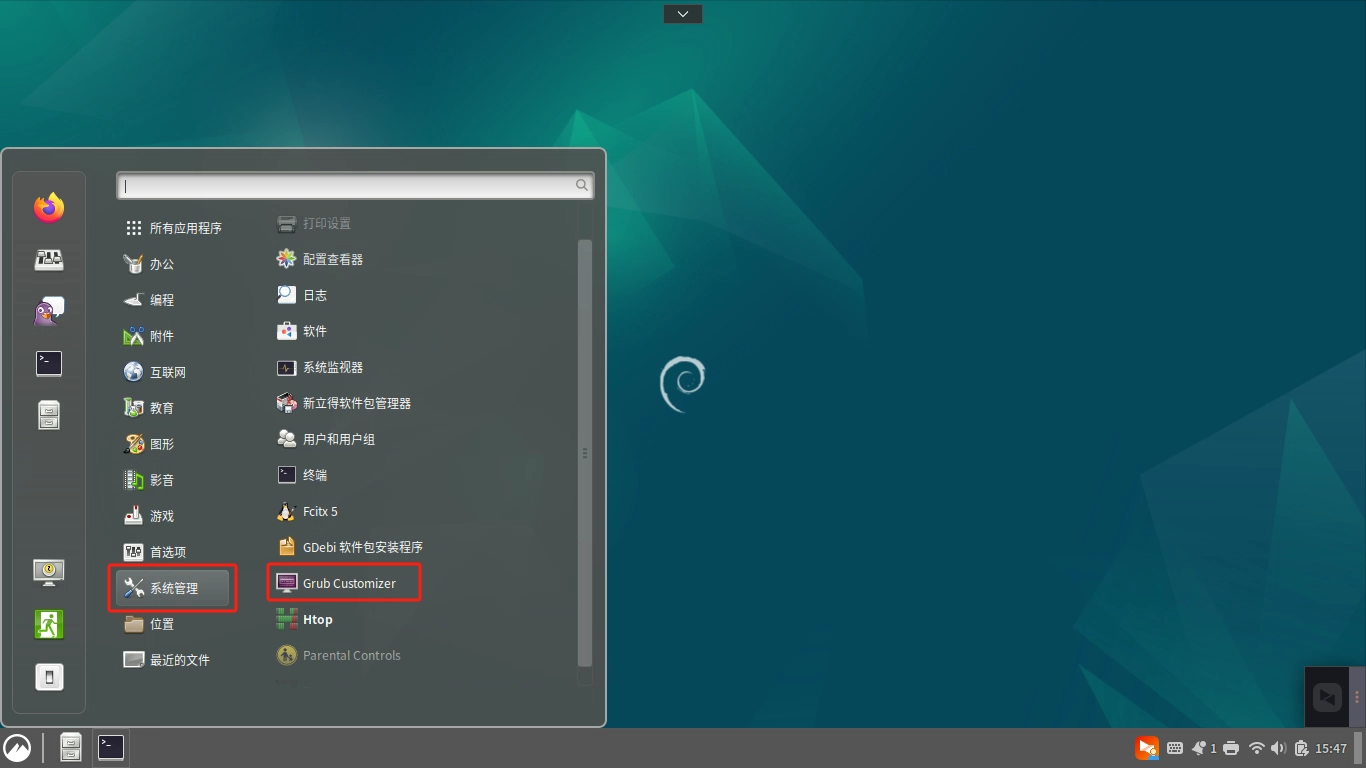
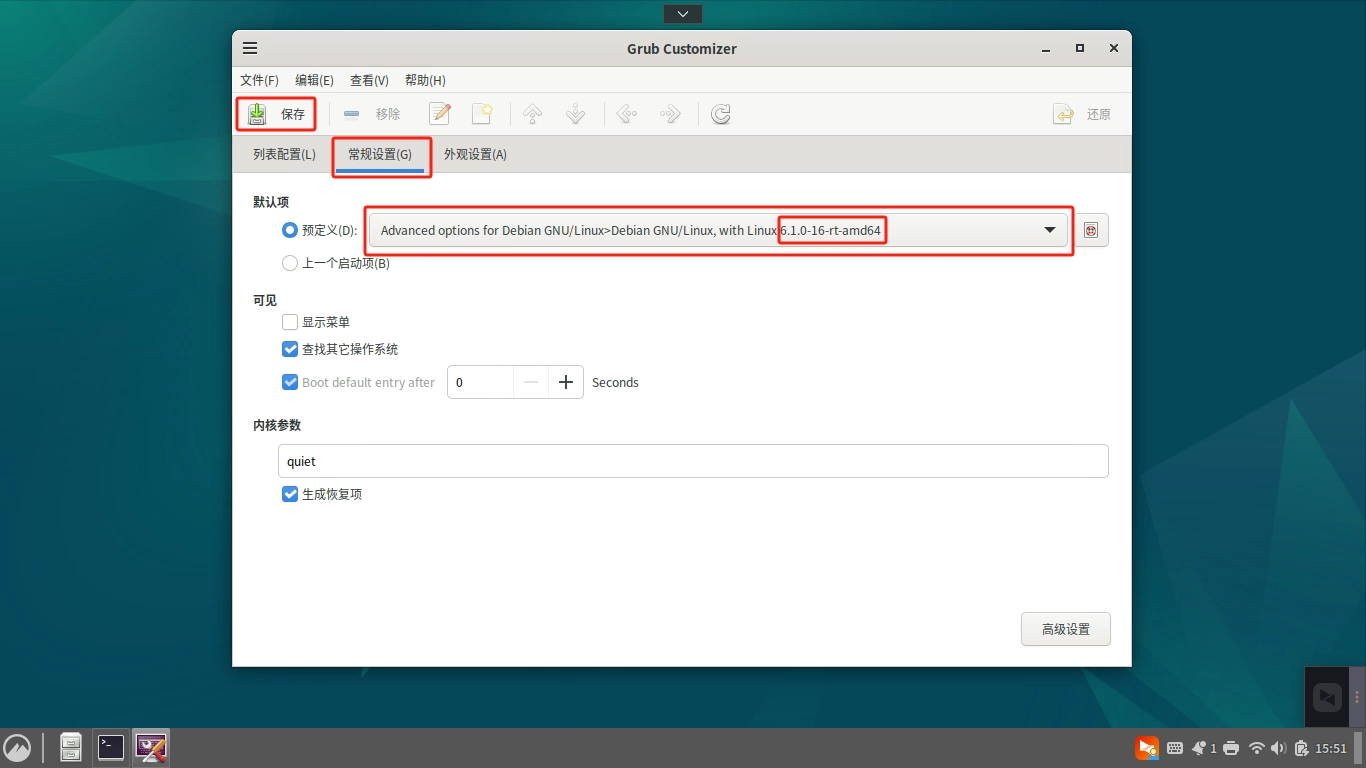
WARNING
如果你的CPU为多核,在后续的使用中CNC系统延迟较高,可以通过在内核参数中增加isolcpus=2,3配置(例如隔离2、3核)的方式进行CPU的隔离,可以有效的降低延迟,更改后记得点击左上角的保存。
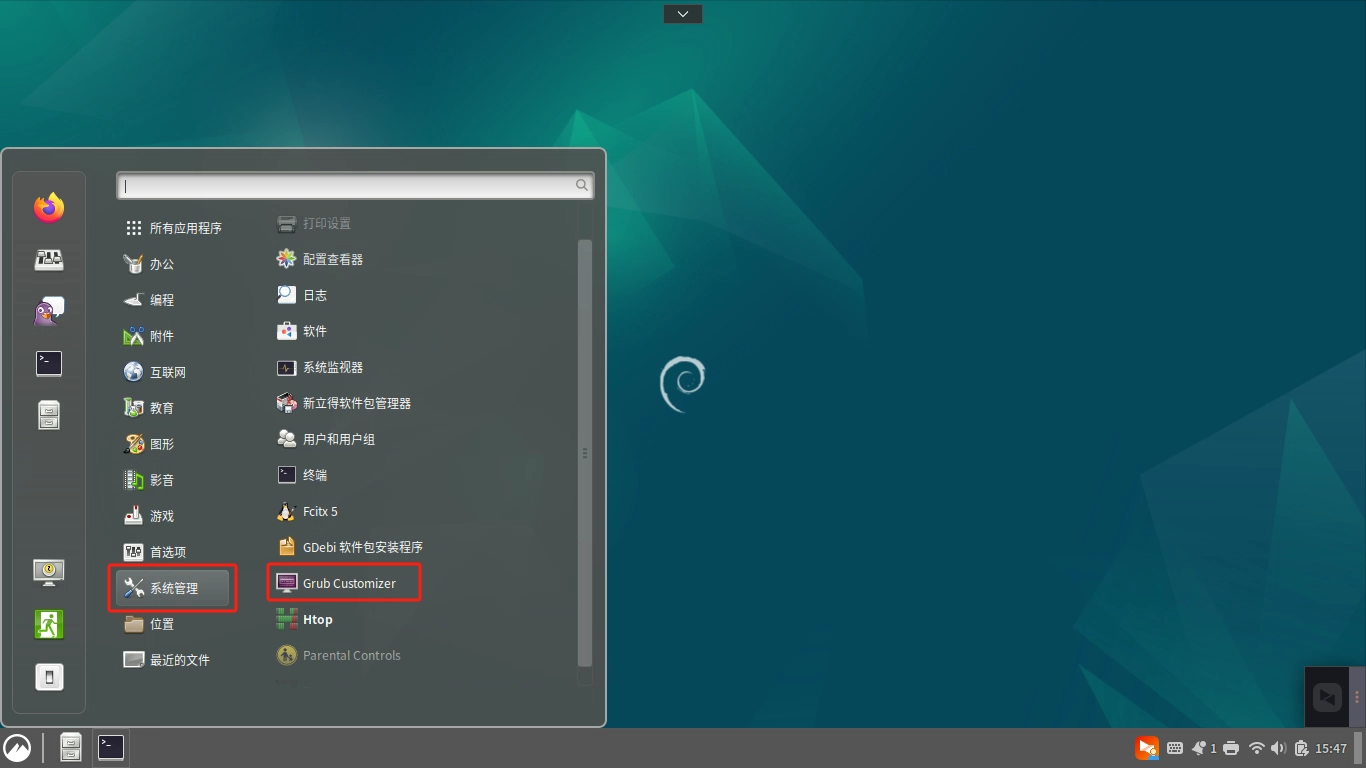
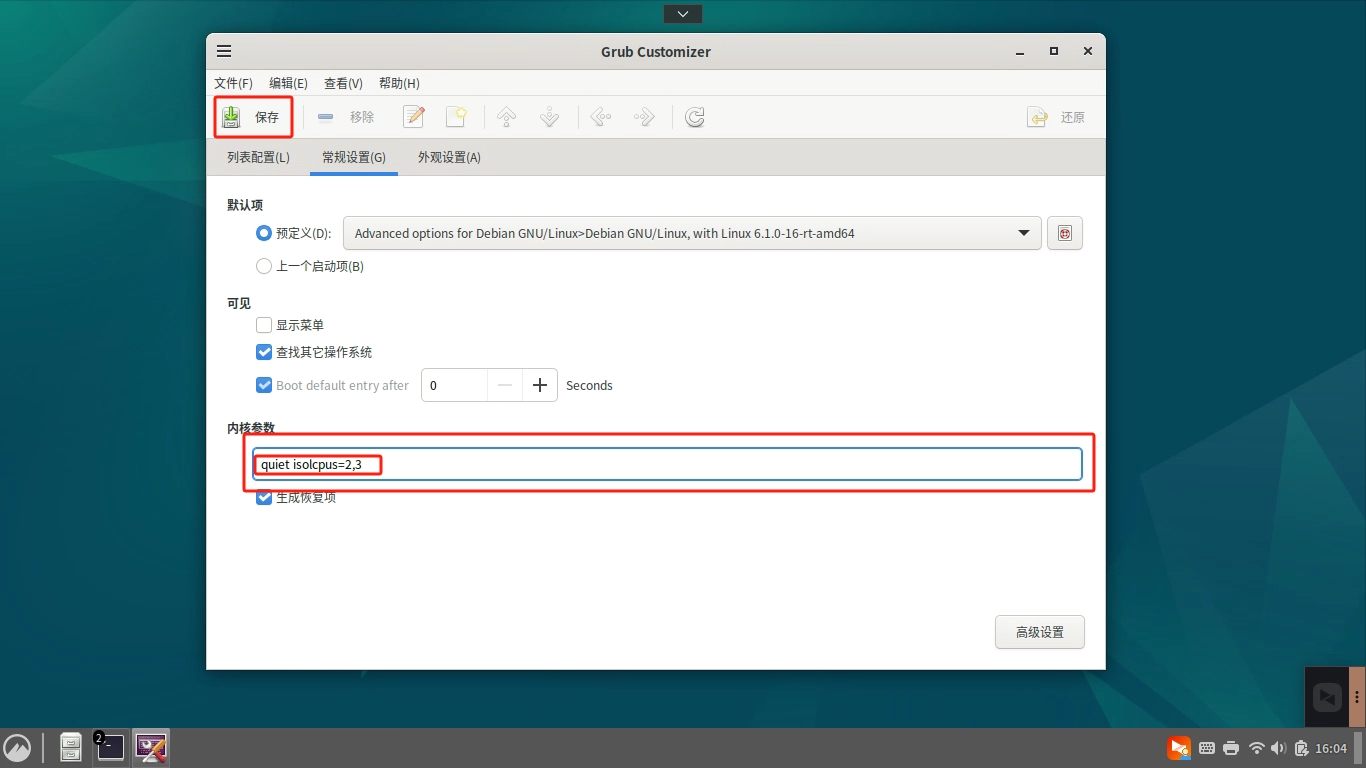
5、系统重启。
sudo reboot
WARNING
系统重启后重新登录系统,通过命令uname -a可以查看是否成功启动实时内核和CPU隔离。
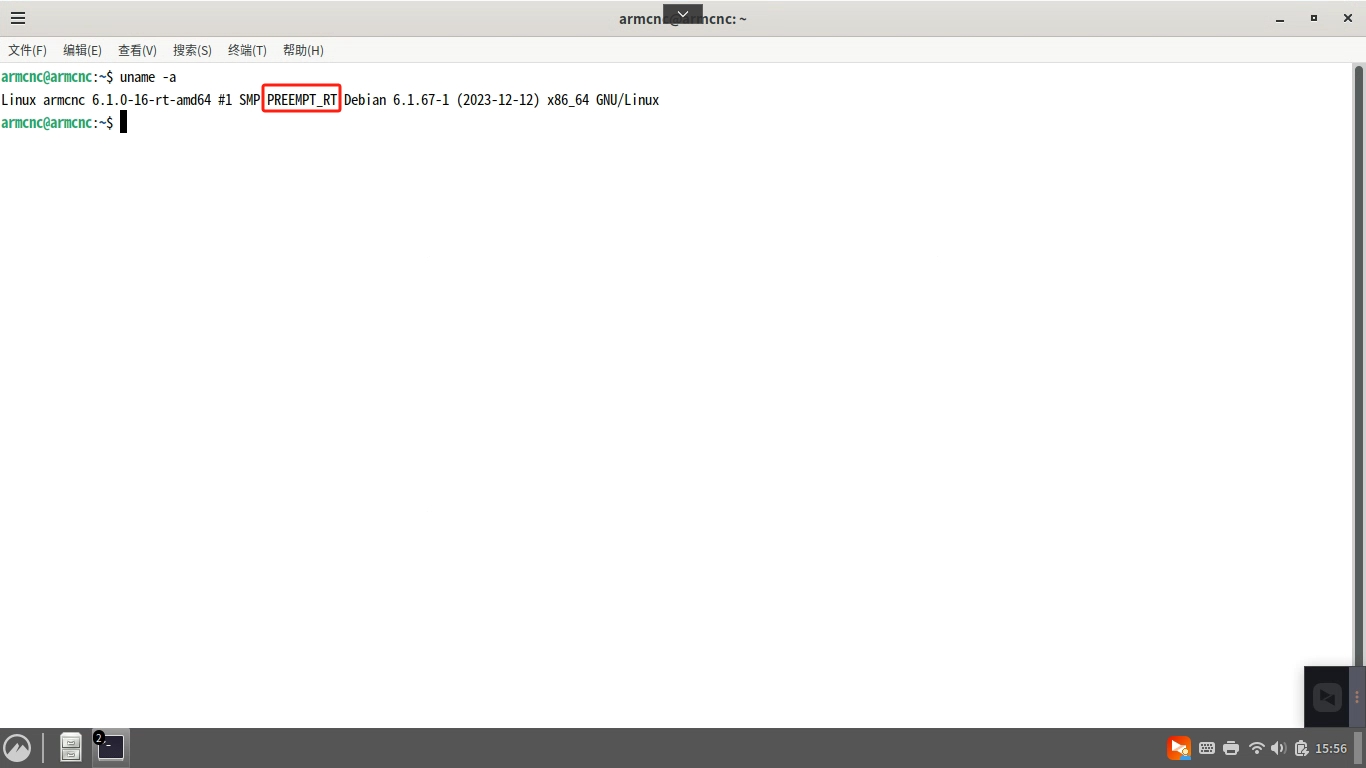
通过命令htop可以查看是否成功进行了CPU隔离。
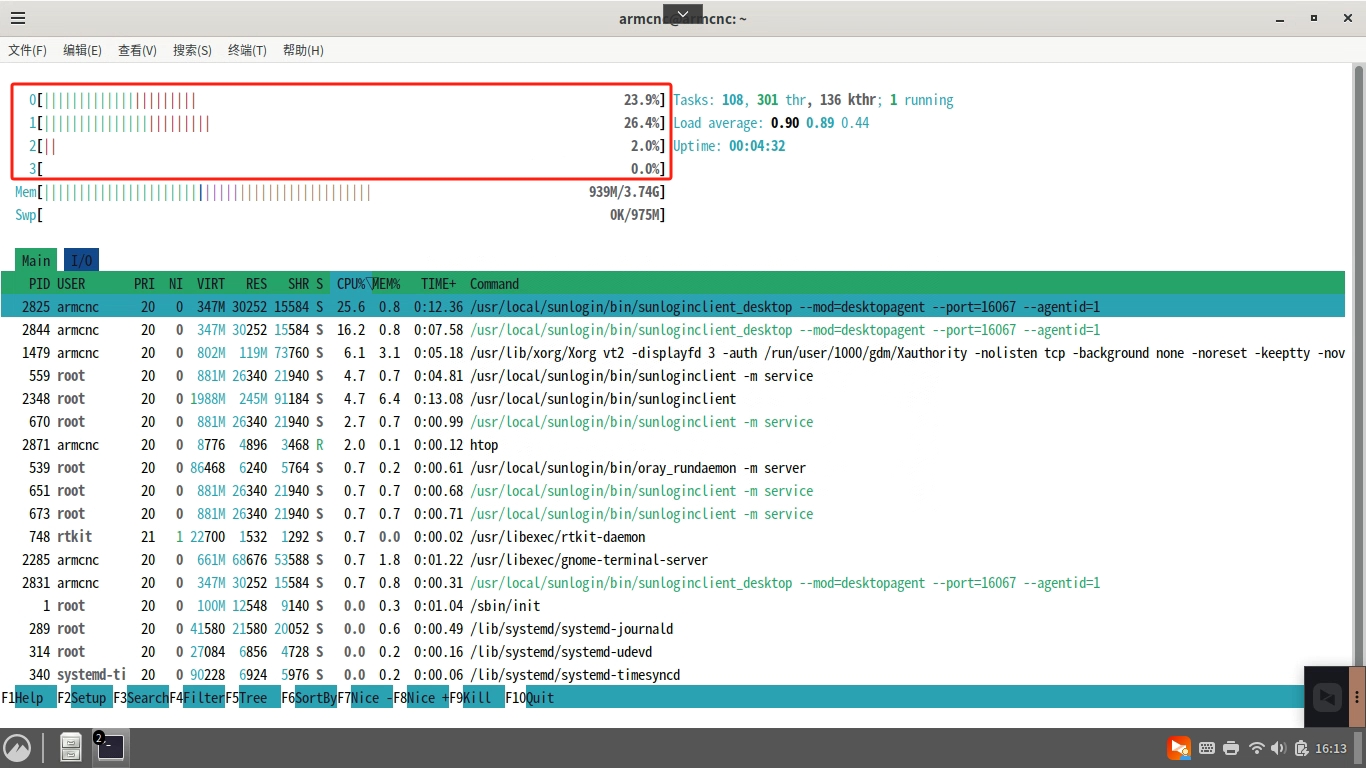
安装ARMCNC
WARNING
请确保根据上面的步骤完成了系统的重启,否则可能因配置不生效导致安装失败。安装ARMCNC数控系统时会自动安装和配置运行所需的资源,例如:LinuxCNC、EtherCAT等,无需额外的重复安装操作。
1、切换至root用户。
su
2、安装依赖用于安装ARMCNC。
sudo apt install -y curl
3、通过下面的脚本即可自动化完成ARMCNC数控系统的安装和部署。
sudo curl -s https://cdn.geekros.com/armcnc/install/install_amd.sh|bash
4、后续升级
ARMCNC数控系统是一个长期维护和迭代的项目,随着功能的迭代,你可以使用下面的方式进行升级。
sudo apt -y update && sudo apt install -y armcnc
DANGER
!!!注意事项:请使用 root 用户并以远程SSH登录的方式进行升级操作。
硬件集成
AMD64(x86-64,PC)平台与ARM平台不同,通常不会提供可连接外围电气、硬件设备的IO接口,普遍的方式是使用并口、网口连接运动控制模块(MACH卡、EtherCAT等),你可以根据自己的实际情况选择。适配可以参考 硬件集成 和 开发文档 章节中相关资料。